Bezdiskové stanice na Ubuntu Linuxu
|
|
|
- Lenka Valentová
- před 8 lety
- Počet zobrazení:
Transkript
1 STŘEDOŠKOLSKÁ ODBORNÁ ČINNOST 2008/2009 Obor 18 - Informatika Bezdiskové stanice na Ubuntu Linuxu Autor: Martin Vancl 2008/2009 VOŠ a SPŠ, Jičín Pod Koželuhy Jičín Jičín
2 Čestné prohlášení autora Prohlašuji tímto, že jsem soutěžní práci vypracoval zcela samostatně a uvedl v seznamu literatury veškerou použitou literaturu včetně zdrojů z Internetu. V Jičíně dne 5. duben 2009 Martin Vancl vlastnoruční podpis autora
3 Abstrakt Každý člověk dřív nebo později zjistí, že jeho počítač má svá nejlepší léta za sebou. To mě vedlo k úvaze nad využitím těchto starých počítačů. Staré počítače se dají s trochou vynaloženého úsilí přeměnit v bezdiskové stanice, takže stačí koupit jenom jeden nový počítač, který bude sloužit jako server. Stanice v sobě nemají operační systém, pomocí sítě používají ten ze serveru. Je tedy možné používat i na starých stanicích nejnovější programy. Díky svobodné licenci a nulové ceně použitého softwaru odpadá velká část nákladů a je možné vše přizpůsobit na míru konkrétním požadavkům. Poznámka k autorským právům: Veškerý obsah je možné šířit za podmínek licence CC-BY-SA.
4 Obsah 1 Úvod Minimální požadavky Názorná ukázka Základní instalace serveru Získání operačního systému Instalace základního systému Spuštění instalace Rozdělení disku Dodatečná nastavení Nastavení serveru Nastavení připojení k síti Instalace užitečného softwaru Java Flash Thunderbird Gnome Commander OpenOffice.org Komprimační nástroje Nastavení terminálového serveru Počeštění systému Vypnutí PC Speakeru Statické IP adresy pomocí DHCP Skrytí souborů v Nautilusu Swapování po síti na disk Automatické přihlášení na stanici Bootování stanic Zabezpečení Viry Fyzický útok při bootování Zabezpečení GRUBu Práva domovských adresářů Firewall Sledování uživatelů na stanicích...28
5 6 Použité zkratky a termíny Odkazy Použité zdroje...35
6 1 Úvod Počítače jsou dnes už naprostý standart a život bez nich už je nemožný. S postupem času se neustále zlepšuje hardware i software. Počítač, který patřil před deseti lety k nejlepším, je dnes nepoužitelný. Vliv na to má software s neustále se zvětšujícími hardwarovými nároky. Spousta lidí je postavena před problém: Nakoupit za desetitisíce nový hardware a licence na software nebo zůstat u stávajícího řešení?. Pokud zůstanou u starého softwaru, brzy přijdou o veškerou kompatibilitu (např. Microsoft Office). To mě vedlo k úvaze a následnému řešení tohoto problému. Protože mi bylo líto vyhodit staré počítače, rozhodl jsem se z nich udělat bezdiskové stanice. Kvůli licencím a svým znalostem jsem vybral GNU/Linux. Konkrétně distribuci Ubuntu s předinstalovaným Linux Terminal Server Project [1]. Pro účely testování jsem měl čtyři počítače: 1. Intel Celeron 433MHz, 64MB RAM 2. Intel Pentium 233MHz, 16MB RAM 3. VIA 667MHz, 256MB RAM 4. Intel Celeron M 1866MHz, 1,5GB RAM Jako server posloužil počítač Intel Pentium 4 2,4GHz, 1,5GB RAM, 80GB disk a dvě 100Mb/s síťové karty. Pouze u prvního a druhého se vyskytly problémy. První po drobné úpravě také fungoval, druhý se mi zprovoznit nepodařilo. 1.1 Minimální požadavky Požadavky na server se liší dle počtu připojovaných stanic. Obecně je však dobrou volbou použití dvoujádrového nebo čtyřjádrového procesoru a minimálně 1GB RAM. Vyplatí se server osadit dvěma až čtyřmi GB RAM. Dále jsou potřeba dvě síťové karty. Alespoň po dobu nastavení a instalaci programů je nezbytně nutné připojení k Internetu. Jako klienty lze použít skoro všechny staré počítače. Podmínkou je síťová karta, velikou výhodou je, pokud BIOS podporuje bootování ze sítě. 1.2 Názorná ukázka Pro lepší pochopení uvádím jednoduché schéma: 6
7 Jeden počítač funguje jako server a jsou k němu připojeny pomocí switche všechny bezdiskové stanice. Server má připojení na Internet. 7
8 2 Základní instalace serveru 2.1 Získání operačního systému Jako operační systém jsem zvolil Ubuntu [2] Linux. Ten je na Internetu zdarma ke stažení ve formě ISO obrazu. Pro účely terminál serveru důrazně doporučuji stáhnout 32 bitovou verzi Alternate Install CD [3], ta má na rozdíl od ostatních verzí Ubuntu pouze textový instalátor, ale není potřeba dodatečně instalovat terminál server. Zvolením 32 bitové verze si také ušetříte mnoho problémů. Po stažení je potřeba obraz vypálit. V prostředí MS Windows k tomu lze použít např. svobodný vypalovací program Infra Recorder [4]. 2.2 Instalace základního systému Spuštění instalace Pokud už máte vypálené CD s Ubuntu, můžete se pustit do instalace. Vložte CD do mechaniky a restartujte počítač, po chvíli by se měla zobrazit následující nabídka: Pokud se nezobrazí, budete muset upravit pořadí bootování v BIOSu. Po výběru češtiny stiskněte <F4> a zvolte Nainstalovat LTSP server. Nyní v hlavním nabídce vyberte Nainstalovat Ubuntu, tím by se měla spustit instalace. Hned na začátku instalátor zjistí od uživatele rozložení klávesnice Rozdělení disku Po nastavení sítě a názvu počítače je na řadě rozdělení disku. V nabídce vyberte Ruční 8
9 rozdělení a typ disku: Kvůli bezpečnosti je dobré odstranit ostatní operační systémy (v případě dual bootu můžete z aktivního systému libovolně upravovat aktuálně nespuštěný systém). Poté vyberte VOLNÉ MÍSTO. Pokud vytvoříte pro systém i data uživatelů jeden oddíl (pro začátek to stačí), vytvořte oddíl minimálně 10GB. Souborový systém zvolte ext3 a přípojný bod nastavte na /. V nabídce volby připojení zatrhněte kvůli rychlosti relatime a podporu pro diskové kvóty usrquota a grpquota. Pro uživatele root nechte standartně nastavených 5% místa disku a zapněte příznak zavádění. Pro swap vytvořte 1 2GB oddíl. Výsledné rozdělení by mělo vypadat asi jako na následujícím obrázku: Nyní už následuje instalace základního systému Dodatečná nastavení Po instalaci základního systému vyzve instalátor k vytvoření nového uživatele. Tento uživatel bude moci pomocí sudo spravovat systém, proto vyberte dostatečně kvalitní heslo! Pro jednoduchost pojmenujte nového uživatele spravce. 9
10 Instalátor nabízí volbu vytvoření šifrovaného adresáře pro každého uživatele, tato funkce nebude potřeba, proto zvolte NE. 10
11 3 Nastavení serveru Už po základní instalaci Ubuntu je možné nabootovat ze stanic. Systém však v tomto stavu není nejlepší na běžnou práci, proto je lepší nejdříve provést nastavení. Všechny příkazy spouštějte pod uživatelem root (v Ubuntu pomocí příkazu sudo). 3.1 Nastavení připojení k síti Na serveru jsou potřeba dvě síťové karty jedna pro připojení serveru k internetu a druhá pro připojení bezdiskových stanic. Nastavení sítě je v souboru /etc/network/interfaces. V celém dalším textu budu předpokládat, že síťová karta eth0 je připojená k internetu a k eth1 jsou připojeny bezdiskové stanice. Editaci souboru spusťte příkazem: gedit /etc/network/interfaces V případě, že síťová karta připojená do internetu má statickou IP adresu, bude pro ni takovýto záznam: auto eth0 iface eth0 inet static # static => statická IP address # IP adresa netmask # maska gateway # brána Jestliže eth0 získává adresu z DHCP serveru, bude záznam jednodušší: auto eth0 iface eth0 inet dhcp # dhcp => nastavení z DHCP Druhá síťová karta eth1, musí mít nastavenou statickou IP adresu. Nastavení pro ni bude následující: auto eth1 iface eth1 inet static address netmask gateway
12 Dále je potřeba ještě nastavit loopback rozhraní: auto lo iface lo inet loopback Celé nastavení tedy bude vypadat následovně: auto lo iface lo inet loopback auto eth0 iface eth0 inet static address netmask gateway auto eth1 iface eth1 inet static address netmask gateway # MÍSTNÍ SMYČKA # INTERNET # BEZDISKOVÉ STANICE 3.2 Instalace užitečného softwaru Ubuntu neobsahuje ve výchozím stavu mnoho potřebných programů, většinou je to kvůli licenčním podmínkám. Instalace těchto programů je však s použitím balíčkovacího systému otázkou několika minut. Zde popisované úkony provádím v příkazovém řádku, většinu z nich však lze nastavit i pomocí grafických nástrojů Java Java je potřeba ke spuštění programů psaných pod Javou (např. BitTorrent klient Azureus) a některé banky ji požadují kvůli svému internetovému bankovnictví. K instalaci jsou potřeba dva balíčky a to: sun-java6-jre (obsahuje běhové prostředí Javy) a sun-java6-plugin (přidá podporu Javy do Firefoxu). Instalace se provede příkazem: apt-get install sun-java6-jre sun-java6-plugin 12
13 Po instalaci ještě často bývá potřeba vybrat výchozí verzi Javy, to lze udělat následujícím příkazem: update-java-alternatives -s java-6-sun Flash Flash animace dnes najdete skoro na každém webu, proto je vhodné nainstalovat rozšíření do Firefoxu. Ubuntu nabízí několik druhů flash rozšíření, svobodnou verzi (má omezené možnosti) a originální nesvobodnou od Adobe. Pro potřeby bežných uživatelů je výhodnější použit verzi od Adobe z balíčku flashpluginnonfree: apt-get install flashplugin-nonfree Thunderbird Jako ový klient lze použít program Evolution, který je ve výchozí instalaci Ubuntu, mně se však osvědčil program Mozilla Thunderbird. Je to jednoduchý ový klient s podporou rozšíření. Není nijak zvlášť náročný na hardware a v základu nemá žádné zbytečné funkce. Jelikož sám Thunderbird neumí běžet v oznamovací oblasti, je potřeba použít rozšíření traybiff, nebo program alltray. Osobně považuji jednodušší použít rozšíření traybiff. Někteří uživatelé mohou chtít své y šifrovat pomocí GnuPG, proto raději nainstalujte i rozšíření enigmail. apt-get install thunderbird enigmail thunderbird-traybiff Gnome Commander Z operačního systému Microsoft Windows je většina uživatelů zvyklá na nějakého dvoupanelového správce souborů jako Total Commander nebo Altap Salamander. V Ubuntu je k 13
14 dispozici alternativa ve formě programu Gnome Commander. apt-get install gnome-commander OpenOffice.org Kancelářský balík je obsažen už v základní instalaci, bohužel však jenom ve verzi 2.x a není úplný. Chybí databáze, bez které není například možné vytvářet seznam použité literatury. Do vydání Ubuntu 8.10 se už nedostala nová řada 3.x, proto je potřeba použít neoficiální zdroj balíčků [5]. Na konec souboru /etc/apt/sources.list vložte následující dva řádky: deb intrepid main deb-src intrepid main Po aktualizaci zdrojů balíčků nainstalujte balíčky openoffice.org a openclipart. První nainstaluje samotný OpenOffice a druhý galerii obrázků OpenClipart. apt-get update apt-get install openoffice.org openclipart Po instalaci je potřeba nastavit OpenClipart galerii. Spusťte OpenOffice pomocí oowriter Tím se spustí OpenOffice s právy uživatele root. Nyní v menu Nástroje zatrhněte Galerie. Zobrazí se galerie, v ní vyberte Nové téma, nyní přejděte na kartu Soubory a klepněte na tlačítko Najít soubory. Galerie se nachází v /usr/share/openclipart pomocí Přidat vše načtěte galerii a vypněte OpenOffice. Teď už by měli mít všichni uživatelé přístup k OpenClipart galerii. 14
15 3.2.6 Komprimační nástroje Komprimované soubory se vyskytují skoro všude. V Linuxu jsou to převážně tar archivy komprimované programem gzip nebo bzip2, na Windows je zase masově rozšířený formát zip a rar. 7-Zip je moderní komprimační formát využívající algoritmu LZMA, takže má výborný komprimační poměr. apt-get install rar unrar bzip2 p7zip-full p7zip-rar zip unzip 3.3 Nastavení terminálového serveru Už po instalaci Ubuntu by mělo být možné nabootovat ze stanic. Většinou to však není ono a je potřeba systém upravit podle svých požadavků Počeštění systému Při instalaci Ubuntu z Alternate CD [3] se nenainstaluje kompletní česká lokalizace systému. Počeštění systému proveďte následovně: apt-get install language-pack-cs language-pack-gnome-cs language-pack-kde-cs \ language-support-cs 15
16 3.3.2 Vypnutí PC Speakeru Tato funkce je spíš na obtíž, než pro užitek. Pokud je v místnosti větší počet stanic, pípání se stává protivným. Pro vypnutí stačí zakázát modul jádra pcspkr. echo blacklist pcspkr > /opt/ltsp/i386/etc/modprobe.d/blacklist-pcspkr Aby se změny projevily, je potřeba aktualizovat chroot obraz, který se distribuuje stanicím a restartovat všechny stanice. Při každé změně nastavení serveru je potřeba aktualizovat chroot obraz. Aktualizace je poměrně zdlouhavá, u mne trvala skoro 3 minuty. ltsp-update-image Statické IP adresy pomocí DHCP Server přiděluje stanicím IP adresy pomocí DHCP serveru, jeho nastavení se nachází v souboru /etc/ltsp/dhcpd.conf. Pokud potřebujete přidělovat určitým počítačům vždy stejné IP adresy, musíte pro každý takový počítač přidat záznam právě do tohoto souboru. host stanice07 { hardware ethernet 00:00:e8:63:0d:cd; # MAC adresy síťové karty stanice fixed-address ; # IP adresa, která bude tomuto počítači vždy přidělena } Skrytí souborů v Nautilusu Nautilus [6] je výchozí správce souborů pro Gnome. Stojí za to zvážit, zda neskrýt zobrazování adresářů v /, uživatelé je stejně k ničemu vidět nepotřebují a alespoň se jim nebudou zbytečně plést. Důležité je, uvědomit si, že nastavení se týká pouze Nautilusu a různých systémových dialogů. Pomocí např. Midnight Commanderu [7] nebo příkazu ls je možné adresáře stále zobrazit. Nautilus se při skývání řídí souborem.hidden v aktuálním adresáři. Pokud tedy budete chtít skrýt adresáře v /, vytvořte soubor /.hidden a do něj napište všechny adresáře, které se mají skrýt. Syntaxe je jeden soubor/adresář na řádek. Rozumné nastavení vypadá asi takto: 16
17 bin boot dev etc initrd lib lost+found mnt opt proc root sbin srv sys tmp usr var initrd.img initrd.img.old vmlinuz vmlinuz.old lib Swapování po síti na disk Pokud používáte stanice s velmi malým množstvím paměti (méně než asi 48MB RAM), je potřeba použít swap. Protože stanice nemají disk, je potřeba swapovat po síti. Nastavení je jednoduché do souboru /var/lib/tftpboot/ltsp/i386/lts.conf přidejte následující řádky (sekce [Default] ): [Default] NBD_SWAP = True Velikost swapu se nastavuje v souboru /etc/ltsp/nbdswapd.conf. Je potřeba mít dostatek místa na disku. Obsazené místo vypočítejte podle vzorce POČET-STANIC x VELIKOST- SWAPU. Mně se osvědčil swap o velikosti 150MB. echo SIZE=150 > /etc/ltsp/nbdswapd.conf Kvůli chybě v LTSP [8] je potřeba přidat do souboru /etc/hosts.allow tento řádek: nbdswapd: ALL: keepalive. echo nbdswapd: ALL: keepalive >> /etc/hosts.allow Nyní aktualizujte chroot obraz a restartujte server i stanice. ltsp-update-image ; reboot 17
18 Pokud jste postupovali správně, můžete po připojení stanic sledovat v adresáři /tmp swap soubory jednotlivých stanic (jejich velikost je stejná, jako jste nastavili v /etc/ltsp/nbdswapd.conf Automatické přihlášení na stanici Jestliže chcete zpřístupnit jeden počítač pouze pro přístup na Internet, hodí se možnost automatického přihlašování. Nastavení je opět v souboru /var/lib/tftpboot/ltsp/i386/lts.conf. [Default] LDM_AUTOLOGIN = True [00:aa:00:62:c6:09] LDM_USERNAME = uzivatel LDM_PASSWORD = heslo # MAC adresa stanice Nejdříve je potřeba povolit v sekci [Default] automatické přihlašování. Poté už lze vytvářet sekce s nastavením pro jednotlivé stanice. Těmto stanicím musí DHCP server přidělovat statickou IP adresu! Z ukázky je patrná syntaxe souboru. V názvu sekce se uvádí statická IP adresa stanice. Jméno i heslo musí být zapsáno v souboru s nastavením, tudíž tento soubor nesmí být čitelný běžným uživatelům! 3.4 Bootování stanic Jestliže jako stanice použijete rozumně staré počítače, jako minimum myslím zhruba 400MHz procesor, 32MB RAM, síťovou kartu s podporou PXE, dále pak musí mít základní deska rozumně starý BIOS, který podporuje bootování ze sítě, bude vše fungovat na první zapnutí. Staré stanice nabootovat nepůjdou. V tomto případě musí počítač nabootovat minimální část systému z média, kterému rozumí. Tím může být nejčastěji CD, pevný disk nebo disketa. Sice už bezdisková stanice nebude úplně bezdisková, ale je to nejjednodušší řešení. Stanice si při zapnutí načte tento systém a potom už komunikuje se serverem a toto médium nadále nepotřebuje. 18
19 Na vytvoření bootovacího média lze použít dva programy, buď aktuálně používaný gpxe, nebo starý, nadále nevyvíjený Etherboot. Nejjednodušší je použití on-line nástroje na webu Na těchto stránkách stačí vybrat typ síťové karty a médium, pro který chcete obraz vytvořit. Důležité je vybrat správný typ karty, například jedné z nejčastěji používaných 100Mb/s karet Realtek 8139 existuje mnoho typů:... rtl8139:13d1ab06 -- [13d1,ab06] rtl8139:14eaab06 -- [14ea,ab06] rtl8139:14eaab07 -- [14ea,ab07] rtl8139:dfe690txd [1186,1340]... Tento typ zjistíte příkazem lspci -nn grep Ethernet spuštěným na stanici. Výstup bude vypadat podobně: typ karty je tedy rtl ec:8139 Já jsem pro tyto účely použil starou disketovou mechaniku. Tu jsem přilepil na dno PC skříně, aby k ní nebyl přístup. Na stránkách rom-o-matic.net jsem vygeneroval obraz na disketu o velikosti pouhých 50kB. Disketa se dřív nebo později stejně rozbije, proto jestli to myslíte vážně, bylo by nejlepší použít ROM paměť s obrazem přímo na síťové kartě [9]. Není to však zrovna levné řešení, na Internetu se dá jedna naprogramovaná paměť koupit kolem $18, nebo si můžete sehnat prázdnou paměť a naprogramovat ji - k tomu je však potřeba programátor. Tuto metodu jsem nezkoušel. 19
20 20
21 4 Zabezpečení V dnešní době je zabezpečení před různými útoky jednou z nejdůležitějších věcí. Ani u malé sítě s několika málo uživateli nelze toto téma podceňovat. 4.1 Viry Na Unixových systémech jako je Linux viry prakticky neexistují. Sice bylo vytvořeno malé množství virů, ty však většinou napadly pouze neaktualizované systémy a nezpůsobily mnoho škod. To je dáno hlavně systémem uživatelských oprávnění. Vir může udělat pouze to, co uživatel, který ho spustil. Uživatel maximálně přijde o svá data, ale systému a datům ostatních uživatelů se nic nestane. Nebezpečí hrozí zejména u SUID [10] programů. Každý administrátor musí dbát zvýšené opatrnosti, než jakémukoli programu nastaví SUID práva. U disků se souborovým systémem ext3 je rozumné tyto disky připojit s parametrem nosuid. Ukázka souboru /etc/fstab: # <file system> <mount point> <type> <options> <dump> <pass> /dev/sda3 /home ext3 relatime,nosuid 0 2 Některé antivirové programy jsou dostupné i pro Linux. Jejich využití má smysl například na souborových nebo mail serverech, kde odchytávají viry pro počítače s Windows. Pokud nejste paranoidní, je použití antiviru zbytečné. 4.2 Fyzický útok při bootování Linuxové distribuce používají pro zavedení jádra jeden ze dvou nejznámějších zavaděčů, těmi jsou LILO [11] a Grub [12]. Lilo se už dnes moc nepoužívá, proto se o něm dál nebudu zmiňovat. 21
22 4.2.1 Zabezpečení GRUBu První možností zneužití GRUBu je možnost upravit bootovací parametry jádra. Nejedná se o chybu, ale o vlastnost zavaděče, která v případě potřeby (např. havárie systému) může být velice užitečná. V bootovací nabídce GRUBu stačí vybrat operační systém a stisknout e, poté už je možné libovolně měnit parametry jádra [13]. Nejlepší řešení spočívá ve vypnutí editace záznamů GRUBu. Editace se sice nedá vypnout úplně, ale dá se chránit heslem [14]. Spusťte příkaz grub, objeví se příkazový řadek GRUBu (zjednodušený bash). V něm zadejte příkaz md5crypt a následně své heslo. Výsledkem bude md5 otisk hesla (na obrázku je heslo podtrženo červeně). Toto heslo je potřeba zapsat do konfiguračního souboru GRUBu, ten se nachází v /boot/grub/menu.lst. Jako root přidejte do tohoto souboru následující řádek s heslem: password --md5 VASE_HESLO_V_MD5 Důležité je přidat heslo před řádek BEGIN AUTOMAGIC KERNELS LIST, pokud byste to neudělali, při instalaci nového jádra (a aktualizaci GRUBu) by se heslo ze souboru smazalo! Mělo by to vypadat následovně: 22
23 password --md5 $1$fqUPy$8Vk/wRuUPUViCFGc7ZOPw. # Put static boot stanzas before and/or after AUTOMAGIC KERNEL LIST ### BEGIN AUTOMAGIC KERNELS LIST... Ve druhém případě lze zneužít záchranného režimu Ubuntu. V zavaděči se zobrazuje následovně: Ubuntu 8.10, kernel generic (recovery mode) Po nabootování do záchraného režimu získá uživatel přístup k systému s root právy. Pokud někdo získá přístup s root právy, systému už není možné věřit, útočník mohl i během chvíle umístit v systému zadní vrátka, pomocí kterých získá do budoucna úplnou kontrolu nad strojem. Nejlepší řešení je pak reinstalace celého systému. Abyste se tomuto nebezpečí vyhnuli, je nejlepší odtranit z nabídky zavaděče všechny záznamy se záchranným režimem. V souboru s nastavením (/boot/grub/menu.lst) je potřeba najít následující část ## should update-grub create alternative automagic boot options ## e.g. alternative=true ## alternative=false # alternative=true a změnit ji na ## should update-grub create alternative automagic boot options ## e.g. alternative=true ## alternative=false # alternative=false Znak # na začátku řádku je v pořádku a musí tam zůstat! Poté už stačí jenom znovu vygenerovat nastavení GRUBu: update-grub 4.3 Práva domovských adresářů Jednotliví uživatelé mají přístup k datům ostatních uživatelů (domovský adresář má nastavena práva na hodnotu 755). To je z bezpečnostního hlediska nepřijatelné. Já používám hodnotu 750, 23
24 vlastník má práva rwx a skupina uživatele rx, ostatní nemají žádná práva. Pro již existující uživatele se práva nastaví takto: chmod 750 /home/uzivatel Je vhodné změnit nastavení programu adduser, tím zajistíte, že nově vytvořeným uživatelům se automaticky nastaví práva domovského adresáře na 750. Nastavení je v souboru /etc/adduser.conf: # If DIR_MODE is set, directories will be created with the specified # mode. Otherwise the default mode 0755 will be used. DIR_MODE= Firewall Internet už dávno není bezpečný jako v době svého vzniku, a proto je firewall nutností. Linuxové jádro má přímo v sobě zabudovaný firewall Netfilter [15], který se nastavuje pomocí nástroje iptables [16]. Tento nástroj sice má prakticky neomezené možnosti, ale jeho použití není pro běžného člověka zrovna pohodlné. Já jsem si pro nastavení firewallu oblíbil sadu skriptů jménem Shorewall [17]. Syntaxe nastavení je velmi jednoduchá a Shorewall sám vše nastaví. Instalaci provedete pomocí příkazu apt-get install shorewall Po instalaci se Shorewall z bezpečnostních důvodů automaticky nespouští. Pro spuštění po startu systému je potřeba upravit soubor /etc/default/shorewall (startup musí být nastaveno na 1) # prevent startup with default configuration # set the following varible to 1 in order to allow Shorewall to start startup=1 V hlavním konfiguračním souboru Shorewallu (/etc/shorewall/shorewall.conf) je potřeba upravit dvě věci. STARTUP_ENABLED musí být nastaveno na Yes jinak se firewall 24
25 nebude automatiky spouštět při bootování a IP_FORWARDING na On bez něj nebude na stanicích fungovat připojení k Internetu. STARTUP_ENABLED=Yes IP_FORWARDING=On K samotnému nastavení pravidel používá Shorewall textové soubory s nastavením, ty musejí být umístěny v adresáři s nastavením (/etc/shorewall). Ve většině případů stačí použít pouze následující soubory: zones interfaces masq rules policy routestopped Zones v tomto souboru je potřeba nastavit jednotlivé zóny. V případě sítě jako je na obrázku to budou tři zóny: fw net loc firewall ipv4 ipv4 fw je počítač, na kterém běží firewall (server), net je zóna pro venkovní síť (Internet) a loc je zóna pro síť se stanicemi. 25
26 V souboru interfaces je potřeba přiřadit zóny k síťovým kartám: net eth0 detect loc eth1 detect Na kartu eth0 bude připojen Internet a ke kartě eth1 budou připojeny stanice. Soubor masq nastavení NATu. První je síťová karta připojená k Internetu a druhá je karta pro vnitřní síť. #VSTUP eth0 VYSTUP eth1 Kvůli NATu je potřeba ještě soubor routestopped, v tom se nastavuje síťová karta, která bude fungovat v případě, že se nepodaří firewall spustit. Routestopped se musí vždy použít! eth1 V policy jsou nadefinována samotná pravidla pro provoz: #ZDROJ CIL PRAVIDLO UROVEN LOGOVANI $FW net ACCEPT $FW loc ACCEPT net $FW DROP info net all DROP info loc $FW ACCEPT loc net ACCEPT # THE FOLLOWING POLICY MUST BE LAST # all all REJECT info Server ($FW) bude mít přístup (ACCEPT) jak do Internetu (net), tak do místní sítě (loc). Všechny přístupy z Internetu na server a na všechna ostatní zařízení se zahodí (DROP) a tato událost se zapíše do systémového logu. Ze stanic bude možné přistupovat na server i na Internet. Jako poslední je nebytně nutné poslední pravidlo to odmítne (REJECT) všechen ostatní provoz a zapíše ho do logu. V případě, že budete potřebovat nastavit nějakou vyjímku, například povolit ssh přihlášení na server z Internetu nebo nastavit směrování portů, musíte tuto vyjímku uvést v souboru rules: #AKCE ZDROJ CIL PROTOKOL CILOVY PORT(Y) #ACCEPT net $FW <protocol> <port> 26
27 Ping/ACCEPT all $FW #povoli ping ze vsech zarizeni na firewall (vyuziva se makro shorewallu) ACCEPT net $FW tcp 22 #povoli ssh z Internetu (ale ne z mistni site se stanicemi) ACCEPT net: $FW udp 514 # povoli vzdalene logovani do syslogu z pocitace s uvedenou IP 27
28 5 Sledování uživatelů na stanicích Ve školách, internetových kavárnách a podobných organizacích je skoro nezbytné mít možnost kontrolovat aktivitu uživatelů na stanicích. Blokování některých stránek a podobná opatření jsou samozřejmostí. U těchto řešení však stále není kontrola nad uživatelem. Tu získáte např. pomocí programu italc [18]. Jednou z největších výhod italcu je cena program je zdarma včetně zdrojových kódů (licence GNU GPL). italc je navíc multiplatformní, to znamená že ho můžete provozovat jak na Windows, tak na Linuxu. Pomocí tohoto řešení může správce/učitel nebo kdokoliv, kdo je u serveru a má potřebná oprávnění, kontrolovat a ovládat stanice. Instalaci na serveru proveďte následovně: apt-get install libitalc italc-client italc-master Na stanicích je to o trochu složitější. Nejdřív se přepněte do adresáře /opt/ltsp/i386 a nainstalujte klientskou aplikaci italcu. chroot /opt/ltsp/i386 apt-get install italc-client Po instalce zkopírujte veřejný klíč serveru do adresáře s obrazem stanic, jinak nebude možné stanice ze serveru ovládat. cp /etc/italc/keys/public/teacher/key /opt/ltsp/i386/etc/italc/keys/public/teacher/key ltsp-update-image Poté je potřeba povolit v souboru /var/lib/tftpboot/ltsp/i386/lts.conf spouštění italcu a aktualizovat obraz pro stanice. [Default] START_ITALC = True ltsp-update-image 28
29 italc si při ukončení neuloží své nastavení a po opětovném spuštění má výchozí nastavení. To může být výhoda i nevýhoda. Jednou to natavíte a když uživatel něco pokazí, samo se to opraví. Pro uložení nastavení vytvořte adresář /etc/italc/configfiles a zkopírujte do něj své nastavení: mkdir -p /etc/italc/configfiles cp ~/.italc/globalconfig.xml /etc/italc/configfiles Ještě musíte říci italcu, kde má nastavení hledat, konkrétně je to sekce [paths] v souboru /etc/xdg/italc Solutions/iTALC.conf [paths] globalconfig=/etc/italc/configfiles/globalconfig.xml Kvůli bezpečnosti je lepší u souborů s nastavením nastavit jako vlastníka uživatele root. chown -R root:root /etc/italc chmod 755 /etc/italc/configfiles/globalconfig.xml U dynamických IP adres pravděpodobně nastanou problémy, proto raději stanicím, na kterých chcete používat italc nastavte statickou IP adresu (viz kapitola 3.2.3). Po zapnutí programu na serveru se zobrazí okno s náhledy pracovních ploch stanic. Pokud je vidět podezřelá aktivita, je možné zobrazit plochu stanice přes celou obrazovku nebo ji rovnou zamknout. Užitečná je také možnost vytvořit screenshot, ten obsahuje i přesný čas a jméno přihlášeného uživatele. 29
30 30
31 6 Použité zkratky a termíny Linux Svobodné jádro operačního systému. Často se tak nesprávně říká celé distribuci. GNU/Linux Celá Linuxová distribuce, to znamená jádro a programy. NAT Je technologie pro překlad IP adres, ta umožňuje sdílet jednu veřejnou IPv4 adresu skupině uživatelů a ti pak mohou mít přístup na Internet [19]. Bezdisková stanice Bezdisková stanice je starý, nebo málo výkonný počítač bez disku a operačního systému, která nabootuje ze sítě a přenáší uživatelův vstup (klávesnice, myš) na server, na kterém běží všechny programy, výstup se zpětně přenáší na stanici. Ubuntu Alternate Install CD Instalační CD Ubuntu GNU/Linuxu, které obsahuje přednastavený LTSP server a má textový instalátor. ext3 [20] Žurnálovací souborový systém používaný ve většině moderních Linuxových distribucí. swap Odkádací prostor na disku, který se používá při nedostatku RAM. Je mnohanásobně pomalejší než RAM. Unixové systémy pro swap typicky používají samostatný diskový oddíl, lze však swapovat i do souboru, jako to je například v MS Windows. 31
32 sudo S pomocí tohoto programu může i běžný uživatel spouštět některé programy s právy roota. setuid, suid Speciální příznak, díky kterému jádro při spuštění nastaví programu práva vlastníka. Používá se například u programu ping (/bin/ping), tento program může používat pouze root, proto má nastaven setuid bit, aby ho mohli používat i běžní uživatelé. DHCP Protokol, který se stará o automatické přidělování IP adres. Dále se používá pro přidělení masky, brány, adres DNS serverů, Gnome [21] Prostředí pracovní plochy používané v unixových operačních systémech. Je postaveno na knihovně GTK+, původně určené pro grafický editor GIMP. PXE Zkratka z Preboot execution Environment. Technologie navržená Intelem umožnující bootování operačního systému po síti. gpxe Je svobodný síťový zavaděč. Poskytuje náhradu za uzavřené PXE zavaděče. Podporuje bootování pomocí TFTP, FTP a HTTP. LILO, GRUB Zavaděče operačního systému. Modernější GRUB poskytuje mnohé užitečné funkce, jako je možnost editaci bootovacích parametrů přímo ze zavaděče. 32
33 iptables Mocný nástroj pro nastavení síťové komunikace v Linuxu. Pomocí iptables lze nastavit různé typy firewallů. screenshot Snímek obrazovky v podobě grafického souboru (obrázku). italc Software vyvinutý pro školy, který umožňuje monitorovat činnost počítačů a blokovat neukázněné uživatele. 33
34 7 Odkazy 1 : Linux Terminal Server Project ( ) 2 : Ubuntu GNU/Linux ( ) 3 : Ubuntu Linux Alternate CD 32bit ( ) 4 : Infra Recorder ( ) 5 : Zdroj balíčků OpenOffice.org ( ) 6 : Nautilus ( ) 7 : Midnight Commander ( ) 8 : Chyba v LTSP (problém s NBD swapováním) ( +source/ltsp/+bug/ ) 9 : Paměť PROM pro bootování ze sítě ( ) 10 : Set User ID - program se spustí s právy jiného uživatele ( ) 11 : LInux LOader ( ) 12 : Grand Unified Bootloader ( ) 13 : Martin Vancl - editace záznamů v Grubu ( ) 14 : Martin Vancl - zabezpečení Grubu ( ) 15 : Netfilter - firewall v Linuxovém jádře ( ) 16 : Seriál o IPTABLES na root.cz ( ) 17 : Shorewall - skripty pro nastavení firewallu ( ) 18 : Intelligent Teaching And Learning with Computer ( ) 19 : NAT na wikipedii ( ) 20 : Souborový systém ext3 ( ) 21 : GNOME - prostředí pracovní plochy ( ) 34
35 8 Použité zdroje Domovská stránka Linux Terminal Server Project - Dokumentace komunity na Ubuntu.com - Ubuntu GNU/Linux - LTSP dokumentace - file:///usr/doc/ltsp-server Hacking Bez tajemství LINUX - ISBN: Seriál o Shorewallu - Domovská stránka Shorewallu - PC Slovník - italc - Domovská stránka Asmo Koskinena - Linuxsoft SUDO - Wikipedie, otevřená encyklopedie - Seriál Vše o iptables
36 36
Bezdiskové stanice na Ubuntu Linuxu
 EXPO SCIENCE AMAVET 2009/2010 Bezdiskové stanice na Ubuntu Linuxu Autor: Martin Vancl 2009/2010 VOŠ a SPŠ, Jičín Pod Koželuhy 100 506 41 Jičín Čestné prohlášení autora Prohlašuji tímto, že jsem soutěžní
EXPO SCIENCE AMAVET 2009/2010 Bezdiskové stanice na Ubuntu Linuxu Autor: Martin Vancl 2009/2010 VOŠ a SPŠ, Jičín Pod Koželuhy 100 506 41 Jičín Čestné prohlášení autora Prohlašuji tímto, že jsem soutěžní
PSK3-11. Instalace software a nastavení sítě. Instalace software
 PSK3-11 Název školy: Autor: Anotace: Vzdělávací oblast: Předmět: Tematická oblast: Výsledky vzdělávání: Vyšší odborná škola a Střední průmyslová škola, Božetěchova 3 Ing. Marek Nožka První kroky v OS Debian
PSK3-11 Název školy: Autor: Anotace: Vzdělávací oblast: Předmět: Tematická oblast: Výsledky vzdělávání: Vyšší odborná škola a Střední průmyslová škola, Božetěchova 3 Ing. Marek Nožka První kroky v OS Debian
Návod k obsluze. Platforma RouterBoard s přeinstalovaným RouterOS Mikrotik. i4wifi a.s.
 Návod k obsluze Platforma RouterBoard s přeinstalovaným RouterOS Mikrotik Instalace Ve většině případů nebudete potřebovat žádné další bootovací zařízení, protože RouterBOARD můžete nastartovat s pomocí
Návod k obsluze Platforma RouterBoard s přeinstalovaným RouterOS Mikrotik Instalace Ve většině případů nebudete potřebovat žádné další bootovací zařízení, protože RouterBOARD můžete nastartovat s pomocí
Minimální požadavky na systém... 21 Linux a Windows na jednom disku... 22 Zrušení instalace Mandriva Linuxu... 23
 Obsah Úvodem 9 Typografické konvence.............................. 10 Změny oproti předchozí verzi Mandriva Linuxu.................. 11 Informace o aktualizaci z verze 2006....................... 17 Poděkování....................................
Obsah Úvodem 9 Typografické konvence.............................. 10 Změny oproti předchozí verzi Mandriva Linuxu.................. 11 Informace o aktualizaci z verze 2006....................... 17 Poděkování....................................
Před instalací 25 Minimální požadavky na systém Linux a Windows na jednom disku Zrušení instalace Mandriva Linuxu...
 Obsah Úvodem 9 Typografické konvence.............................. 10 Změny oproti předchozím verzím......................... 11 Změny v českém vydání.............................. 18 Informace o aktualizaci
Obsah Úvodem 9 Typografické konvence.............................. 10 Změny oproti předchozím verzím......................... 11 Změny v českém vydání.............................. 18 Informace o aktualizaci
DŮLEŽITÉ INFORMACE, PROSÍM ČTĚTE!
 DŮLEŽITÉ INFORMACE, PROSÍM ČTĚTE! Tento dodatek k uživatelské příručce obsahuje postup nastavení USB portu pro ADSL modem CellPipe 22A-BX-CZ Verze 1.0 01/2004 Úvod Vážený zákazníku, tento text popisuje
DŮLEŽITÉ INFORMACE, PROSÍM ČTĚTE! Tento dodatek k uživatelské příručce obsahuje postup nastavení USB portu pro ADSL modem CellPipe 22A-BX-CZ Verze 1.0 01/2004 Úvod Vážený zákazníku, tento text popisuje
Instalace a první spuštění programu. www.zoner.cz
 Instalace a první spuštění programu www.zoner.cz CZ Průvodce instalací Z nabídky instalačního CD vyberte Zoner Photo Studio 13 v požadované jazykové verzi * a klikněte na položku Instalace programu. Pokud
Instalace a první spuštění programu www.zoner.cz CZ Průvodce instalací Z nabídky instalačního CD vyberte Zoner Photo Studio 13 v požadované jazykové verzi * a klikněte na položku Instalace programu. Pokud
Nastavení programu pro práci v síti
 Nastavení programu pro práci v síti Upozornění: následující text nelze chápat jako kompletní instalační instrukce - jedná se pouze stručný návod, který z principu nemůže popsat všechny možné stavy ve vašem
Nastavení programu pro práci v síti Upozornění: následující text nelze chápat jako kompletní instalační instrukce - jedná se pouze stručný návod, který z principu nemůže popsat všechny možné stavy ve vašem
Stručná instalační příručka SUSE Linux Enterprise Server 11
 Stručná instalační příručka SUSE Linux Enterprise Server 11 RYCHLÝ ÚVODNÍ LIST NOVELL Při instalaci nové verze systému SUSE Linux Enterprise 11 postupujte podle následujících pokynů. Tento dokument obsahuje
Stručná instalační příručka SUSE Linux Enterprise Server 11 RYCHLÝ ÚVODNÍ LIST NOVELL Při instalaci nové verze systému SUSE Linux Enterprise 11 postupujte podle následujících pokynů. Tento dokument obsahuje
Tomáš Borland Valenta
 Architektura GNU/Linuxu Tomáš Borland Valenta Přehled stavebních prvků operačního systému GNU/Linux aneb od základů až po okna... Základní rozdělení Hardware Software Hardware Základní deska CPU Paměť
Architektura GNU/Linuxu Tomáš Borland Valenta Přehled stavebních prvků operačního systému GNU/Linux aneb od základů až po okna... Základní rozdělení Hardware Software Hardware Základní deska CPU Paměť
1 Správce licencí Správce licencí Správce licencí Start > Všechny programy > IDEA StatiCa > Správce licencí Soubor > Správce licencí Licence
 1 Správce licencí Programy IDEA jsou chráněny proti neoprávněnému použití. Pro běh programu je vyžadována platná licence. Upozornění: Lokální licence na pracovní stanici a síťová licence Eleckey jsou softwarové
1 Správce licencí Programy IDEA jsou chráněny proti neoprávněnému použití. Pro běh programu je vyžadována platná licence. Upozornění: Lokální licence na pracovní stanici a síťová licence Eleckey jsou softwarové
Instalace webové služby Mydlinka
 Instalace webové služby Mydlinka Aktualizace dokumentu: 21.10.2014 Obsah 1 Co je to webová služba Mydlinka 2 Požadavky na instalaci a provoz 2.1 SAS 2.2 Databáze 2.3 Operační systém 2.4 Softwarové vybavení
Instalace webové služby Mydlinka Aktualizace dokumentu: 21.10.2014 Obsah 1 Co je to webová služba Mydlinka 2 Požadavky na instalaci a provoz 2.1 SAS 2.2 Databáze 2.3 Operační systém 2.4 Softwarové vybavení
LINUX ADRESÁŘOVÁ STRUKTURA. Co to, hrome, je? V této lekci se budeme brouzdat adresáři. SPŠ Teplice - 3.V
 LINUX ADRESÁŘOVÁ STRUKTURA Co to, hrome, je? V této lekci se budeme brouzdat adresáři. KOŘENOVÝ ADRESÁŘ kořen = root tak se mu říká Ve skutečnosti se jmenuje / (lomítko, slash). Vše ostatní je v ubuntu
LINUX ADRESÁŘOVÁ STRUKTURA Co to, hrome, je? V této lekci se budeme brouzdat adresáři. KOŘENOVÝ ADRESÁŘ kořen = root tak se mu říká Ve skutečnosti se jmenuje / (lomítko, slash). Vše ostatní je v ubuntu
Úvod do Linuxu SŠSI Tábor 1
 Úvod do Linuxu 9.10.2012 SŠSI Tábor 1 Historie Linux je obdoba operačního systému UNIX, vytvořená Linusem Torvaldsem. Na dalším vývoji systému i aplikací dnes pracuje řada dobrovolníků na celém světě.
Úvod do Linuxu 9.10.2012 SŠSI Tábor 1 Historie Linux je obdoba operačního systému UNIX, vytvořená Linusem Torvaldsem. Na dalším vývoji systému i aplikací dnes pracuje řada dobrovolníků na celém světě.
Přechod na síťovou verzi programu
 Přechod na síťovou verzi programu Poslední aktualizace 25.10.2013 Přechod na síťovou verzi programu 1 Realizace počítačové sítě 3 2 Původní počítač bude provozován jako server 3 2.1 Průběh... nové síťové
Přechod na síťovou verzi programu Poslední aktualizace 25.10.2013 Přechod na síťovou verzi programu 1 Realizace počítačové sítě 3 2 Původní počítač bude provozován jako server 3 2.1 Průběh... nové síťové
STRUč Ná Př íruč KA pro Windows Vista
 STRUč Ná Př íruč KA pro Windows Vista OBSAH Kapitola 1: SYSTéMOVé POžADAVKY...1 Kapitola 2: INSTALACE SOFTWARU TISKáRNY V SYSTéMU WINDOWS...2 Instalace softwaru pro lokální tisk... 2 Instalace softwaru
STRUč Ná Př íruč KA pro Windows Vista OBSAH Kapitola 1: SYSTéMOVé POžADAVKY...1 Kapitola 2: INSTALACE SOFTWARU TISKáRNY V SYSTéMU WINDOWS...2 Instalace softwaru pro lokální tisk... 2 Instalace softwaru
SYSTEM EDUBASE INSTALAČNÍ PŘÍRUČKA
 SYSTEM EDUBASE INSTALAČNÍ PŘÍRUČKA Tento dokument byl kompletně napsán, sestaven a vytištěn v programu dosystem - EduBase. Více informací o programu dosystem - EduBase naleznete na www.dosli.cz. VARIACE
SYSTEM EDUBASE INSTALAČNÍ PŘÍRUČKA Tento dokument byl kompletně napsán, sestaven a vytištěn v programu dosystem - EduBase. Více informací o programu dosystem - EduBase naleznete na www.dosli.cz. VARIACE
2N Access Commander. Základy použití. www.2n.cz 1.1.0. Verze
 2N Access Commander Základy použití Verze 1.1.0 www.2n.cz Společnost 2N TELEKOMUNIKACE a.s. je českým výrobcem a dodavatelem telekomunikační techniky. K produktovým řadám, které společnost vyvíjí, patří
2N Access Commander Základy použití Verze 1.1.0 www.2n.cz Společnost 2N TELEKOMUNIKACE a.s. je českým výrobcem a dodavatelem telekomunikační techniky. K produktovým řadám, které společnost vyvíjí, patří
Semestrální projekt do předmětu SPS
 Semestrální projekt do předmětu SPS Název projektu: Instalace a provoz protokolu IPv6 v nových verzích MS Windows (XP). Ověření proti routerům Cisco a Linux. Cíl projektu: Autoři: Cílem tohoto projektu
Semestrální projekt do předmětu SPS Název projektu: Instalace a provoz protokolu IPv6 v nových verzích MS Windows (XP). Ověření proti routerům Cisco a Linux. Cíl projektu: Autoři: Cílem tohoto projektu
Enterprise Network Center
 Centralizovaný systém pro správu síťových zařízení Výchozí nastavení: Uživatelské jméno: root Heslo: root Příručka k rychlé instalaci Verze 1.2 Vydání 1, 03/2011 Copyright 2011. Všechna práva vyhrazena.
Centralizovaný systém pro správu síťových zařízení Výchozí nastavení: Uživatelské jméno: root Heslo: root Příručka k rychlé instalaci Verze 1.2 Vydání 1, 03/2011 Copyright 2011. Všechna práva vyhrazena.
Messenger. Novell 1.0 UMÍSTĚNÍ DOKUMENTACE K PROGRAMU NOVELL MESSENGER. www.novell.com STRUČ NÁ ÚVODNÍ PŘ ÍRUČ KA
 Novell Messenger 1.0 STRUČ NÁ ÚVODNÍ PŘ ÍRUČ KA www.novell.com Novell Messenger je produkt, který nezávisle na platformě slouží k rychlému zasílání zpráv v podnicích pomocí adresáře Novell e-directory
Novell Messenger 1.0 STRUČ NÁ ÚVODNÍ PŘ ÍRUČ KA www.novell.com Novell Messenger je produkt, který nezávisle na platformě slouží k rychlému zasílání zpráv v podnicích pomocí adresáře Novell e-directory
Instalace RouterOS pomocí programu NetInstall
 Instalace RouterOS pomocí programu NetInstall Dokument revidován: 1.3 (Pondělí 19. července 12:58:25 GMT 2004) Vztahuje se na: MikroTik RouterOS V2.9 NetInstall Popis NetInstall je program, který vám umožní
Instalace RouterOS pomocí programu NetInstall Dokument revidován: 1.3 (Pondělí 19. července 12:58:25 GMT 2004) Vztahuje se na: MikroTik RouterOS V2.9 NetInstall Popis NetInstall je program, který vám umožní
CUZAK. Instalační příručka. Verze 2.0 2014
 CUZAK Instalační příručka Verze 2.0 2014 Copyright 2014 Altair Software s.r.o. Všechna práva vyhrazena. Všechna práva vyhrazena. Všechna informace, jež jsou publikována na v tomto dokumentu, jsou chráněna
CUZAK Instalační příručka Verze 2.0 2014 Copyright 2014 Altair Software s.r.o. Všechna práva vyhrazena. Všechna práva vyhrazena. Všechna informace, jež jsou publikována na v tomto dokumentu, jsou chráněna
1 Instalace HASP Licence Manger pod Windows 7
 Instalace síťové verze u Obsah 1 Instalace HASP Licence Manger pod Windows 7... 1 1.1 Nastavení instalačního souboru... 1 1.2 Instalace HASP License Manager jako službu (pokud ho nechcete jako aplikaci)...
Instalace síťové verze u Obsah 1 Instalace HASP Licence Manger pod Windows 7... 1 1.1 Nastavení instalačního souboru... 1 1.2 Instalace HASP License Manager jako službu (pokud ho nechcete jako aplikaci)...
T-Mobile Internet. Manager. pro Windows NÁVOD PRO UŽIVATELE
 T-Mobile Internet Manager pro Windows NÁVOD PRO UŽIVATELE Obsah 03 Úvod 04 Požadavky na hardware a software 04 Připojení zařízení k počítači 05 Uživatelské rozhraní 05 Výběr sítě 06 Připojení k internetu
T-Mobile Internet Manager pro Windows NÁVOD PRO UŽIVATELE Obsah 03 Úvod 04 Požadavky na hardware a software 04 Připojení zařízení k počítači 05 Uživatelské rozhraní 05 Výběr sítě 06 Připojení k internetu
Téma 1: Práce s Desktop. Téma 1: Práce s Desktop
 Téma 1: Práce s Desktop 1 Teoretické znalosti V této kapitole zjistíte, co skrývají pojmy jako Desktop, GNOME, KDE, Metacity Window Manager, Nautilus a Konqueror. Desktop neboli pracovní plocha patří mezi
Téma 1: Práce s Desktop 1 Teoretické znalosti V této kapitole zjistíte, co skrývají pojmy jako Desktop, GNOME, KDE, Metacity Window Manager, Nautilus a Konqueror. Desktop neboli pracovní plocha patří mezi
Instalace OS, nastavení systému
 ZVT Instalace OS, nastavení systému SW vybavení PC HW hardware zařízení počítače (+ firmware těchto zařízení, BIOS VGA, ) BIOS basic input output systém poskytuje služby OS, uložen v paměti na MB. (Nastavení
ZVT Instalace OS, nastavení systému SW vybavení PC HW hardware zařízení počítače (+ firmware těchto zařízení, BIOS VGA, ) BIOS basic input output systém poskytuje služby OS, uložen v paměti na MB. (Nastavení
Konfigurace Windows 7
 Konfigurace Windows 7 Klíčové pojmy: Uživatelská a systémová konfigurace, UAC, Rodičovská kontrola. Uživatelská konfigurace Vzhled Grafické rozhraní Aero Nabízí průhlednost, 3D efekty Zvyšuje nároky na
Konfigurace Windows 7 Klíčové pojmy: Uživatelská a systémová konfigurace, UAC, Rodičovská kontrola. Uživatelská konfigurace Vzhled Grafické rozhraní Aero Nabízí průhlednost, 3D efekty Zvyšuje nároky na
Téma 8: Konfigurace počítačů se systémem Windows 7 IV
 Téma 8: Konfigurace počítačů se systémem Windows 7 IV 1 Teoretické znalosti V tomto cvičení budete pracovat se správou vlastností systému, postupně projdete všechny karty tohoto nastavení a vyzkoušíte
Téma 8: Konfigurace počítačů se systémem Windows 7 IV 1 Teoretické znalosti V tomto cvičení budete pracovat se správou vlastností systému, postupně projdete všechny karty tohoto nastavení a vyzkoušíte
Instalace a základní administrátorské nastavení 602LAN SUITE 5 Groupware
 Instalace a základní administrátorské nastavení 602LAN SUITE 5 Groupware Obsah Úvod...2 Instalace...2 Doporučená hardwarová konfigurace......2 Podporované operační systémy......2 Ještě před instalací......2
Instalace a základní administrátorské nastavení 602LAN SUITE 5 Groupware Obsah Úvod...2 Instalace...2 Doporučená hardwarová konfigurace......2 Podporované operační systémy......2 Ještě před instalací......2
Postup instalace síťové verze Mount Blue
 Postup instalace síťové verze Mount Blue Instalace na serveru 1. Stáhněte si instalační balíček pro server ze stránek Mount Blue na adrese: http://www.mountblue.cz/download/mountblue-server-setup.exe 2.
Postup instalace síťové verze Mount Blue Instalace na serveru 1. Stáhněte si instalační balíček pro server ze stránek Mount Blue na adrese: http://www.mountblue.cz/download/mountblue-server-setup.exe 2.
Zálohování v MS Windows 10
 Zálohování v MS Windows 10 Historie souborů Způsob zálohování jako v MS Windows 8.1 Nastavení Aktualizace a zabezpečení Zálohování nebo Ovládací panely Systém a zabezpečení - Historie souborů Přidat jednotku
Zálohování v MS Windows 10 Historie souborů Způsob zálohování jako v MS Windows 8.1 Nastavení Aktualizace a zabezpečení Zálohování nebo Ovládací panely Systém a zabezpečení - Historie souborů Přidat jednotku
CUZAK. Instalační příručka. Verze 2.0 2015
 CUZAK Instalační příručka Verze 2.0 2015 Copyright 2015 Altair CUZAK s.r.o. Všechna práva vyhrazena. Všechna práva vyhrazena. Všechna informace, jež jsou publikována na v tomto dokumentu, jsou chráněna
CUZAK Instalační příručka Verze 2.0 2015 Copyright 2015 Altair CUZAK s.r.o. Všechna práva vyhrazena. Všechna práva vyhrazena. Všechna informace, jež jsou publikována na v tomto dokumentu, jsou chráněna
CMS. Centrální monitorovací systém. Manuál
 Centrální Monitorovací Systém manuál CMS Centrální monitorovací systém Manuál VARIANT plus, spol. s.r.o., U Obůrky 5, 674 01 TŘEBÍČ, tel.: 565 659 600 technická linka 565 659 630 (pracovní doba 8.00 16:30)
Centrální Monitorovací Systém manuál CMS Centrální monitorovací systém Manuál VARIANT plus, spol. s.r.o., U Obůrky 5, 674 01 TŘEBÍČ, tel.: 565 659 600 technická linka 565 659 630 (pracovní doba 8.00 16:30)
Nová cesta ip. Stará cesta ifconfig, route. Network address translation NAT
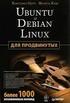 Nová cesta ip Výpis nastavení ip address show ip addr show dev eth0 ip a s ip a Přidání a odebrání adresy rozhraní ip addr add 192.168.68.1/24 dev eth0 ip addr del 192.168.68.1/255.255.255.0 dev eth0 Aktivace
Nová cesta ip Výpis nastavení ip address show ip addr show dev eth0 ip a s ip a Přidání a odebrání adresy rozhraní ip addr add 192.168.68.1/24 dev eth0 ip addr del 192.168.68.1/255.255.255.0 dev eth0 Aktivace
STRUČNÝ NÁVOD K POUŽITÍ
 STRUČNÝ NÁVOD K POUŽITÍ REPOTEC RP-IP0613 Úvod Bandwidth manager REPOTEC (dále jen BM) je levný a jednoduchý omezovač rychlosti pro jakékoliv sítě založené na protokolu TCP/IP. Velice snadno se ovládá
STRUČNÝ NÁVOD K POUŽITÍ REPOTEC RP-IP0613 Úvod Bandwidth manager REPOTEC (dále jen BM) je levný a jednoduchý omezovač rychlosti pro jakékoliv sítě založené na protokolu TCP/IP. Velice snadno se ovládá
Instalace a první spuštění Programu Job Abacus Pro
 Instalace a první spuštění Programu Job Abacus Pro Pro chod programu je nutné mít nainstalované databázové úložiště, které je připraveno v instalačním balíčku GAMP, který si stáhnete z našich webových
Instalace a první spuštění Programu Job Abacus Pro Pro chod programu je nutné mít nainstalované databázové úložiště, které je připraveno v instalačním balíčku GAMP, který si stáhnete z našich webových
.NET Framework verze 3.5... 4 Program pro připojení ke vzdálené ploše (RDC) verze 7.1... 5
 Obsah Přístup k serveru ČMIS Kancelář Online... 2 Úvod... 2 Uživatelé s operačním systémem Windows XP musí nainstalovat:... 2 Uživatelé s operačním systémem Windows Vista musí nainstalovat:... 4.NET Framework
Obsah Přístup k serveru ČMIS Kancelář Online... 2 Úvod... 2 Uživatelé s operačním systémem Windows XP musí nainstalovat:... 2 Uživatelé s operačním systémem Windows Vista musí nainstalovat:... 4.NET Framework
EvMO postup při instalaci
 EvMO2017 - postup při instalaci 1 Program EvMO2017 je distribuován v přenosné verzi. Obsahuje datové a systémové soubory. Pro jeho komfortní zprovoznění byl vytvořen jednoduchý instalační program. Ten
EvMO2017 - postup při instalaci 1 Program EvMO2017 je distribuován v přenosné verzi. Obsahuje datové a systémové soubory. Pro jeho komfortní zprovoznění byl vytvořen jednoduchý instalační program. Ten
konec šedesátých let vyvinut ze systému Multics původní účel systém pro zpracování textů autoři: Ken Thompson a Denis Ritchie systém pojmnoval Brian
 02 konec šedesátých let vyvinut ze systému Multics původní účel systém pro zpracování textů autoři: Ken Thompson a Denis Ritchie systém pojmnoval Brian Kernighan v r. 1973 přepsán do jazyka C Psát programy,
02 konec šedesátých let vyvinut ze systému Multics původní účel systém pro zpracování textů autoři: Ken Thompson a Denis Ritchie systém pojmnoval Brian Kernighan v r. 1973 přepsán do jazyka C Psát programy,
TrustPort, a.s. TrustPort Antivirus 2009 Bart PE plugin. Návod pro použití. TrustPort, a.s.
 TrustPort, a.s. TrustPort Antivirus 2009 Bart PE plugin Návod pro použití TrustPort, a.s. http://www.trustport.com Revize : Leden 2009 OBSAH 1. Co je TrustPort Antivirus Bart PE plugin?... 3 2. Stručný
TrustPort, a.s. TrustPort Antivirus 2009 Bart PE plugin Návod pro použití TrustPort, a.s. http://www.trustport.com Revize : Leden 2009 OBSAH 1. Co je TrustPort Antivirus Bart PE plugin?... 3 2. Stručný
Průvodce instalací softwaru
 Průvodce instalací softwaru Tato příručka vysvětluje, jak nainstalovat software přes USB nebo síťové připojení. Síťové připojení není k dispozici pro modely SP 200/200S/203S/203SF/204SF. Postup instalace
Průvodce instalací softwaru Tato příručka vysvětluje, jak nainstalovat software přes USB nebo síťové připojení. Síťové připojení není k dispozici pro modely SP 200/200S/203S/203SF/204SF. Postup instalace
Konfigurace pracovní stanice pro ISOP-Centrum verze 1.21.32
 Informační systém ISOP 7-13 Vypracováno pro CzechInvest Konfigurace pracovní stanice pro ISOP-Centrum verze 1.21.32 vypracovala společnost ASD Software, s.r.o. Dokument ze dne 20.2.2015, verze 1.00 Konfigurace
Informační systém ISOP 7-13 Vypracováno pro CzechInvest Konfigurace pracovní stanice pro ISOP-Centrum verze 1.21.32 vypracovala společnost ASD Software, s.r.o. Dokument ze dne 20.2.2015, verze 1.00 Konfigurace
Uživatelská příručka k aplikaci Dell Display Manager
 Uživatelská příručka k aplikaci Dell Display Manager Přehled Dell Display Manager je aplikace pro Microsoft Windows, která slouží ke správě monitoru nebo skupiny monitorů. Umožňuje ruční nastavení zobrazeného
Uživatelská příručka k aplikaci Dell Display Manager Přehled Dell Display Manager je aplikace pro Microsoft Windows, která slouží ke správě monitoru nebo skupiny monitorů. Umožňuje ruční nastavení zobrazeného
Instalace Microsoft SQL serveru 2012 Express
 Instalace Microsoft SQL serveru 2012 Express Podporované OS Windows: Windows 7, Windows 7 Service Pack 1, Windows 8, Windows 8.1, Windows Server 2008 R2, Windows Server 2008 R2 SP1, Windows Server 2012,
Instalace Microsoft SQL serveru 2012 Express Podporované OS Windows: Windows 7, Windows 7 Service Pack 1, Windows 8, Windows 8.1, Windows Server 2008 R2, Windows Server 2008 R2 SP1, Windows Server 2012,
SUSE Linux Enterprise Desktop 10
 SUSE Linux Enterprise Desktop 10 SP1 Úvodní instalační příručka SP1 Novell SUSE Linux Enterprise Desktop 10 ÚVODNÍ PŘ ÍRUČ KA 16. bř ezen 2007 www.novell.com Vítá vás systém SUSE Linux Enterprise Desktop
SUSE Linux Enterprise Desktop 10 SP1 Úvodní instalační příručka SP1 Novell SUSE Linux Enterprise Desktop 10 ÚVODNÍ PŘ ÍRUČ KA 16. bř ezen 2007 www.novell.com Vítá vás systém SUSE Linux Enterprise Desktop
Správa zařízení Scan Station Pro 550 a Servisní nástroje zařízení Scan Station
 Správa zařízení Scan Station Pro 550 a Servisní nástroje zařízení Scan Station Konfigurační příručka A-61732_cs 7J4367 Správa zařízení Kodak Scan Station Pro 550 Obsah Rozdíly... 1 Instalace... 2 Vytváření
Správa zařízení Scan Station Pro 550 a Servisní nástroje zařízení Scan Station Konfigurační příručka A-61732_cs 7J4367 Správa zařízení Kodak Scan Station Pro 550 Obsah Rozdíly... 1 Instalace... 2 Vytváření
SPARKLAN WX-7800A - návod k obsluze Verze 1.2
 Bezdrátový 11ag AP Příručka k rychlé instalaci (návod k obsluze) Verze 1.2 1 i4 Portfolio s.r.o. Obsah 1. Před instalací... 3 2. Instalace hardware... 4 3. Konfigurace nastavení TCP/IP vašeho počítače...
Bezdrátový 11ag AP Příručka k rychlé instalaci (návod k obsluze) Verze 1.2 1 i4 Portfolio s.r.o. Obsah 1. Před instalací... 3 2. Instalace hardware... 4 3. Konfigurace nastavení TCP/IP vašeho počítače...
Obsah. KELOC CS, s.r.o... v ý v o j a p r o d e j e k o n o m i c k é h o s o f t w a re
 Obsah Nastavení TCP/IP na PC na serveru... 2 Nastavení brány firewall na serveru... 3 Nastavení služby SQL Server Browser na serveru... 5 Nastavení ODBC na klientské stanici... 6 Místní a jazykové nastavení
Obsah Nastavení TCP/IP na PC na serveru... 2 Nastavení brány firewall na serveru... 3 Nastavení služby SQL Server Browser na serveru... 5 Nastavení ODBC na klientské stanici... 6 Místní a jazykové nastavení
EPLAN Electric P8 2.7 s databázemi na SQL serveru
 EPLAN Electric P8 2.7 s databázemi na SQL serveru EPLAN Electric P8 2.7 k dispozici pouze ve verzi 64bit. EPLAN Electric P8 využívá k ukládání některých dat databáze. Artikly, překladový slovník 1 ) a
EPLAN Electric P8 2.7 s databázemi na SQL serveru EPLAN Electric P8 2.7 k dispozici pouze ve verzi 64bit. EPLAN Electric P8 využívá k ukládání některých dat databáze. Artikly, překladový slovník 1 ) a
4x standardní vstupy
 Uvedení do provozu Toto DVR je speciálně vyrobeno pro USB rozhraní, USB3104 převádí videosignál pomocí USB do počítače. Má vkusný černý design a malou velikost, umožňuje jednoduché připojení k počítači.
Uvedení do provozu Toto DVR je speciálně vyrobeno pro USB rozhraní, USB3104 převádí videosignál pomocí USB do počítače. Má vkusný černý design a malou velikost, umožňuje jednoduché připojení k počítači.
Instalace systému Docházka 3000 na operační systém ReactOS Zdarma dostupné kompatibilní alternativě k systému Windows
 Instalace systému Docházka 3000 na operační systém ReactOS Zdarma dostupné kompatibilní alternativě k systému Windows Tento návod popisuje možnost provozovat Docházku 3000 pod zdarma dostupným operačním
Instalace systému Docházka 3000 na operační systém ReactOS Zdarma dostupné kompatibilní alternativě k systému Windows Tento návod popisuje možnost provozovat Docházku 3000 pod zdarma dostupným operačním
LIVE CD/DVD ZLÍNSKÝ KRAJ. Obchodní akademie, Vyšší odborná škola a Jazyková škola s právem státní jazykové zkoušky Uherské Hradiště
 LIVE CD/DVD Název školy Obchodní akademie, Vyšší odborná škola a Jazyková škola s právem státní jazykové zkoušky Uherské Hradiště Název DUMu Live CD/DVD Autor Martin Šimůnek Datum 2. 10. 2012 Stupeň atypvzdělávání
LIVE CD/DVD Název školy Obchodní akademie, Vyšší odborná škola a Jazyková škola s právem státní jazykové zkoušky Uherské Hradiště Název DUMu Live CD/DVD Autor Martin Šimůnek Datum 2. 10. 2012 Stupeň atypvzdělávání
GTS internet DSL. Návod nastavení modemu a spuštění služby. (platné pro Zyxel Prestige VMG1312-B30B)
 GTS Czech s.r.o., Přemyslovská 43, 130 00 Praha 3, Česká republika tel. 800 990 990 // info@gts.cz Návod nastavení modemu a spuštění služby (platné pro Zyxel Prestige VMG1312-B30B) Úvod Vážený zákazníku,
GTS Czech s.r.o., Přemyslovská 43, 130 00 Praha 3, Česká republika tel. 800 990 990 // info@gts.cz Návod nastavení modemu a spuštění služby (platné pro Zyxel Prestige VMG1312-B30B) Úvod Vážený zákazníku,
INSTALACE SOFTWARE A AKTIVACE PRODUKTU NÁVOD
 INSTALACE SOFTWARE A AKTIVACE PRODUKTU NÁVOD www.aktion.cz Obsah: Kompletní instalace (serverová část) str. 03 Aktivace produktu první spuštění str. 10 Instalace Windows klienta na jiný počítač v síti
INSTALACE SOFTWARE A AKTIVACE PRODUKTU NÁVOD www.aktion.cz Obsah: Kompletní instalace (serverová část) str. 03 Aktivace produktu první spuštění str. 10 Instalace Windows klienta na jiný počítač v síti
STUDIJNÍ MATERIÁL PRO TECHNICKOU CERTIFIKACI ESET Business Edition, ESET Remote Administrator
 STUDIJNÍ MATERIÁL PRO TECHNICKOU CERTIFIKACI ESET Business Edition, ESET Remote Administrator Vzdálená správa... 2 ESET Remote Administrator Server (ERAS)... 2 Licenční klíč soubor *.LIC... 2 ESET Remote
STUDIJNÍ MATERIÁL PRO TECHNICKOU CERTIFIKACI ESET Business Edition, ESET Remote Administrator Vzdálená správa... 2 ESET Remote Administrator Server (ERAS)... 2 Licenční klíč soubor *.LIC... 2 ESET Remote
Instalace programu ProGEO
 Instalace programu ProGEO Obsah dokumentu: 1. Požadavky na systém 2. Průběh instalace 3. Aktivace zakoupené licence 4. Automatické aktualizace Updater 1. Požadavky na systém Softwarové požadavky: MicroStation
Instalace programu ProGEO Obsah dokumentu: 1. Požadavky na systém 2. Průběh instalace 3. Aktivace zakoupené licence 4. Automatické aktualizace Updater 1. Požadavky na systém Softwarové požadavky: MicroStation
Instalační příručka Command WorkStation 5.6 se sadou Fiery Extended Applications 4.2
 Instalační příručka Command WorkStation 5.6 se sadou Fiery Extended Applications 4.2 Sada Fiery Extended Applications Package (FEA) v4.2 obsahuje aplikace Fiery pro provádění úloh souvisejících se serverem
Instalační příručka Command WorkStation 5.6 se sadou Fiery Extended Applications 4.2 Sada Fiery Extended Applications Package (FEA) v4.2 obsahuje aplikace Fiery pro provádění úloh souvisejících se serverem
Windows 7 instalace krok za krokem
 Windows 7 instalace krok za krokem Než začneme instalovat Než vložíme instalační DVD do mechaniky, měli bychom se prvně přesvědčit, zda máme jako první bootovací mechaniku právě DVD-ROMku a ne např. hard
Windows 7 instalace krok za krokem Než začneme instalovat Než vložíme instalační DVD do mechaniky, měli bychom se prvně přesvědčit, zda máme jako první bootovací mechaniku právě DVD-ROMku a ne např. hard
PC Fand a Linux Budoucnost PC FANDu
 PC Fand a Linux Budoucnost PC FANDu Ing. Miroslav Vopalecký vopalecky@alis.cz 18.05.2010 Fand na Linuxu? Je PC Fand od firmy ALIS, spol. s r.o. použitelný i na jiných operačních systémech? Neskončí v propadlišti
PC Fand a Linux Budoucnost PC FANDu Ing. Miroslav Vopalecký vopalecky@alis.cz 18.05.2010 Fand na Linuxu? Je PC Fand od firmy ALIS, spol. s r.o. použitelný i na jiných operačních systémech? Neskončí v propadlišti
Instalace SQL 2008 R2 na Windows 7 (64bit)
 Instalace SQL 2008 R2 na Windows 7 (64bit) Pokud máte ještě nainstalovaný MS SQL server Express 2005, odinstalujte jej, předtím nezapomeňte zálohovat databázi. Kromě Windows 7 je instalace určena také
Instalace SQL 2008 R2 na Windows 7 (64bit) Pokud máte ještě nainstalovaný MS SQL server Express 2005, odinstalujte jej, předtím nezapomeňte zálohovat databázi. Kromě Windows 7 je instalace určena také
Operační systémy 1. zápočtový úkol Stanislav Kaska 5. dubna 2006
 Operační systémy 1. zápočtový úkol Stanislav Kaska 5. dubna 2006 Operační systém Linux, lépe řečeno několik z desítek distribucí, které jsou volně ke stažení na internetu jsem měl již na svém PC nainstalované.
Operační systémy 1. zápočtový úkol Stanislav Kaska 5. dubna 2006 Operační systém Linux, lépe řečeno několik z desítek distribucí, které jsou volně ke stažení na internetu jsem měl již na svém PC nainstalované.
Téma 1 - řešení s obrázky
 Téma 1 - řešení s obrázky 1. Instalace Windows Server 2008 R2 1.1. Spusťte Správce serveru ( Start -> Nástroje pro správu -> Správce serveru) 1.2. Rozbalte možnost Role a dále pak Hyper-V -> Správce technologie
Téma 1 - řešení s obrázky 1. Instalace Windows Server 2008 R2 1.1. Spusťte Správce serveru ( Start -> Nástroje pro správu -> Správce serveru) 1.2. Rozbalte možnost Role a dále pak Hyper-V -> Správce technologie
Obslužný software. PAP ISO 9001
 Obslužný software PAP www.apoelmos.cz ISO 9001 červen 2008, TD-U-19-20 OBSAH 1 Úvod... 4 2 Pokyny pro instalaci... 4 2.1 Požadavky na hardware...4 2.2 Postup při instalaci...4 3 Popis software... 5 3.1
Obslužný software PAP www.apoelmos.cz ISO 9001 červen 2008, TD-U-19-20 OBSAH 1 Úvod... 4 2 Pokyny pro instalaci... 4 2.1 Požadavky na hardware...4 2.2 Postup při instalaci...4 3 Popis software... 5 3.1
Stručný návod pro nastavení routeru COMPEX NP15-C
 Stručný návod pro nastavení routeru COMPEX NP15-C Předpokládáme, že máte router ve výchozím nestavení, pokud si nejste jisti, v jakém stavu router je, proveďte hardwarový reset routeru do továrního nastavení
Stručný návod pro nastavení routeru COMPEX NP15-C Předpokládáme, že máte router ve výchozím nestavení, pokud si nejste jisti, v jakém stavu router je, proveďte hardwarový reset routeru do továrního nastavení
Příručka rychlého nastavení připojení sítě
 Xerox WorkCentre M118/M118i Příručka rychlého nastavení připojení sítě 701P42718 V této příručce naleznete následující pokyny: Procházení obrazovek na displeji na straně 2 Nastavení sítě pomocí DHCP na
Xerox WorkCentre M118/M118i Příručka rychlého nastavení připojení sítě 701P42718 V této příručce naleznete následující pokyny: Procházení obrazovek na displeji na straně 2 Nastavení sítě pomocí DHCP na
J M K UP 009 IP KAMERA T865. Uživatelská příručka. Stručný průvodce instalací
 J M K UP 009 IP KAMERA T865 Uživatelská příručka Stručný průvodce instalací T865 IP kamera Stručný průvodce instalací Připojení k síti Připojte síťový kabel do příslušné zásuvky vzadu na kameře. Použijte
J M K UP 009 IP KAMERA T865 Uživatelská příručka Stručný průvodce instalací T865 IP kamera Stručný průvodce instalací Připojení k síti Připojte síťový kabel do příslušné zásuvky vzadu na kameře. Použijte
Instalační postup pro Debian 5.0.7 (Lenny)
 Instalační postup pro Debian 5.0.7 (Lenny) pro minipočítače RB-26xDX, RB-26xDXM TC-26xDX, TC-26xDXM TC-26xMXxx a panel PC PTDX-5311/W, PTDX-9211A/WA Ver. 2011/01-1 Příprava: Potřebné komponenty: Paměťové
Instalační postup pro Debian 5.0.7 (Lenny) pro minipočítače RB-26xDX, RB-26xDXM TC-26xDX, TC-26xDXM TC-26xMXxx a panel PC PTDX-5311/W, PTDX-9211A/WA Ver. 2011/01-1 Příprava: Potřebné komponenty: Paměťové
Redakční systém Joomla. Prokop Zelený
 Redakční systém Joomla Prokop Zelený 1 Co jsou to red. systémy? Redakční systémy (anglicky Content Management System - CMS) jsou webové aplikace používané pro snadnou správu obsahu stránek. Hlavním cílem
Redakční systém Joomla Prokop Zelený 1 Co jsou to red. systémy? Redakční systémy (anglicky Content Management System - CMS) jsou webové aplikace používané pro snadnou správu obsahu stránek. Hlavním cílem
Operační systémy 2. Firewally, NFS Přednáška číslo 7b
 Operační systémy 2 Firewally, NFS Přednáška číslo 7b Firewally a iptables Firewall síťové zařízení, které slouží k řízení a zabezpečování síťového provozu mezi sítěmi s různou úrovní důvěryhodnosti a/nebo
Operační systémy 2 Firewally, NFS Přednáška číslo 7b Firewally a iptables Firewall síťové zařízení, které slouží k řízení a zabezpečování síťového provozu mezi sítěmi s různou úrovní důvěryhodnosti a/nebo
Téma 2 - DNS a DHCP-řešení
 Téma 2 - DNS a DHCP-řešení Všechny virtuální servery jsou částečně předkonfigurovány. V provozu je služba Active Directory Domain Controller, díky které jsou vytvořena doména ITAcademy a subdomény SW.ITAcademy
Téma 2 - DNS a DHCP-řešení Všechny virtuální servery jsou částečně předkonfigurovány. V provozu je služba Active Directory Domain Controller, díky které jsou vytvořena doména ITAcademy a subdomény SW.ITAcademy
9. Software: programové vybavení počítače, aplikace
 9. Software: programové vybavení počítače, aplikace Software (SW) je programové vybavení počítače, které nám umožňuje faktickou práci na počítači tvorbu dokumentů, tabulek, úpravy obrázků, elektronickou
9. Software: programové vybavení počítače, aplikace Software (SW) je programové vybavení počítače, které nám umožňuje faktickou práci na počítači tvorbu dokumentů, tabulek, úpravy obrázků, elektronickou
Téma 10: Správa hardwarových zařízení a ovladačů II
 Téma 10: Správa hardwarových zařízení a ovladačů II 1 Teoretické znalosti V tomto cvičení budete detailněji pracovat se Správcem zařízení a nastavením ovladačů zařízení hardware. Správce zařízení S tímto
Téma 10: Správa hardwarových zařízení a ovladačů II 1 Teoretické znalosti V tomto cvičení budete detailněji pracovat se Správcem zařízení a nastavením ovladačů zařízení hardware. Správce zařízení S tímto
Instalace webové služby Mydlinka
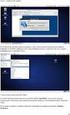 Instalace webové služby Mydlinka Aktualizace dokumentu: 15.10.2016 Obsah 1 Co je to webová služba Mydlinka 2 Požadavky na instalaci a provoz 2.1 SAS 2.2 Databáze 2.3 Operační systém 2.4 Softwarové vybavení
Instalace webové služby Mydlinka Aktualizace dokumentu: 15.10.2016 Obsah 1 Co je to webová služba Mydlinka 2 Požadavky na instalaci a provoz 2.1 SAS 2.2 Databáze 2.3 Operační systém 2.4 Softwarové vybavení
SADA VY_32_INOVACE_PP1
 SADA VY_32_INOVACE_PP1 Přehled anotačních tabulek k dvaceti výukovým materiálům vytvořených Ing. Janem Prašivkou. Kontakt na tvůrce těchto DUM: prasivka@szesro.cz Úvod do informatiky VY_32_INOVACE_PP1.PRA.01
SADA VY_32_INOVACE_PP1 Přehled anotačních tabulek k dvaceti výukovým materiálům vytvořených Ing. Janem Prašivkou. Kontakt na tvůrce těchto DUM: prasivka@szesro.cz Úvod do informatiky VY_32_INOVACE_PP1.PRA.01
zvolte volbu: I accept the terms in the licence agreement klikněte na tlačítko Next >
 Popis postupu instalace ovladačů hardwarových klíčů Sentinel (Sentinel hardware keys drivers) PRO UŽIVATELE ROZPOČTOVÉHO SW PRO STAVEBNICTVÍ STAVEX Plzeň 24. únor 2010 Obsah: 1. Instalace ovladačů HW klíčů
Popis postupu instalace ovladačů hardwarových klíčů Sentinel (Sentinel hardware keys drivers) PRO UŽIVATELE ROZPOČTOVÉHO SW PRO STAVEBNICTVÍ STAVEX Plzeň 24. únor 2010 Obsah: 1. Instalace ovladačů HW klíčů
OBSAH... 2 ÚVOD... 3 TYPY INSTALACE... 4
 OBSAH OBSAH... 2 ÚVOD... 3 O této příručce...3 Téma 3 Určení 3 Potřebný software...3 Systémové požadavky...3 Požadavky na server 3 TYPY INSTALACE... 4 Instalace na samostatná PC (Typická)...4 Typická instalace
OBSAH OBSAH... 2 ÚVOD... 3 O této příručce...3 Téma 3 Určení 3 Potřebný software...3 Systémové požadavky...3 Požadavky na server 3 TYPY INSTALACE... 4 Instalace na samostatná PC (Typická)...4 Typická instalace
Základní informace a postup instalace systému IS MPP
 Základní informace a postup instalace systému IS MPP Modul plánování a přezkoumávání, verze 1.20 vypracovala společnost ASD Software, s.r.o. dokument ze dne 27. 3. 2013, verze 1.01 Základní informace a
Základní informace a postup instalace systému IS MPP Modul plánování a přezkoumávání, verze 1.20 vypracovala společnost ASD Software, s.r.o. dokument ze dne 27. 3. 2013, verze 1.01 Základní informace a
9. Sítě MS Windows. Distribuce Windows. Obchodní označení. Jednoduchý OS pro osobní počítače, pouze FAT, základní podpora peer to peer sítí,
 9. Sítě MS Windows MS Windows existoval ve 2 vývojových větvích 9x a NT, tyto později byly sloučeny. V současnosti existují aktuální verze Windows XP a Windows 2003 Server. (Očekává se vydání Windows Vista)
9. Sítě MS Windows MS Windows existoval ve 2 vývojových větvích 9x a NT, tyto později byly sloučeny. V současnosti existují aktuální verze Windows XP a Windows 2003 Server. (Očekává se vydání Windows Vista)
Ladibug Software pro vizuální prezentaci Document Camera Návod k použití
 Ladibug Software pro vizuální prezentaci Document Camera Návod k použití Obsah 1. Úvod...2 2. Systémové požadavky...2 3. Instalace Ladibug...3 4. Začínáme používat Ladibug...5 5. Provoz...6 5.1 Hlavní
Ladibug Software pro vizuální prezentaci Document Camera Návod k použití Obsah 1. Úvod...2 2. Systémové požadavky...2 3. Instalace Ladibug...3 4. Začínáme používat Ladibug...5 5. Provoz...6 5.1 Hlavní
Postup získání licence programu DesignBuilder v4
 Postup získání licence programu DesignBuilder v4 DesignBuilder je tvořen grafickým prostředím propojeným s několika moduly poskytujícími určitou funkci. Budete potřebovat licenci pro každý z modulů, který
Postup získání licence programu DesignBuilder v4 DesignBuilder je tvořen grafickým prostředím propojeným s několika moduly poskytujícími určitou funkci. Budete potřebovat licenci pro každý z modulů, který
C2115 Praktický úvod do superpočítání
 C2115 Praktický úvod do superpočítání III. lekce Petr Kulhánek, Tomáš Bouchal kulhanek@chemi.muni.cz Národní centrum pro výzkum biomolekul, Přírodovědecká fakulta, Masarykova univerzita, Kotlářská 2, CZ-61137
C2115 Praktický úvod do superpočítání III. lekce Petr Kulhánek, Tomáš Bouchal kulhanek@chemi.muni.cz Národní centrum pro výzkum biomolekul, Přírodovědecká fakulta, Masarykova univerzita, Kotlářská 2, CZ-61137
2) Nový druh připojení Ethernet-CA5 umožňující připojit nové zařízení CA5 a to přes Ethernet nebo přes GPRS
 Změny ve verzi Micropel DataServer 3.209, vydáno 01/2017 1) Nastavení ovladače MODBUS-slave pro periferní zařízení MEX 2) Nový druh připojení Ethernet-CA5 umožňující připojit nové zařízení CA5 a to přes
Změny ve verzi Micropel DataServer 3.209, vydáno 01/2017 1) Nastavení ovladače MODBUS-slave pro periferní zařízení MEX 2) Nový druh připojení Ethernet-CA5 umožňující připojit nové zařízení CA5 a to přes
OpenOffice.org 1.1 CZ
 OpenOffice.org 1.1 CZ Průvodce instalací Červenec 2003, Revize B Upozornění Public Documentation License Obsah tohoto dokumentu je předmětem Public Documentation License Verze 1.0 ( Licence ); tento dokument
OpenOffice.org 1.1 CZ Průvodce instalací Červenec 2003, Revize B Upozornění Public Documentation License Obsah tohoto dokumentu je předmětem Public Documentation License Verze 1.0 ( Licence ); tento dokument
ČSOB Business Connector
 ČSOB Business Connector Instalační příručka Člen skupiny KBC Obsah 1 Úvod... 3 2 Instalace aplikace ČSOB Business Connector... 3 3 Získání komunikačního certifikátu... 3 3.1 Vytvoření žádosti o certifikát
ČSOB Business Connector Instalační příručka Člen skupiny KBC Obsah 1 Úvod... 3 2 Instalace aplikace ČSOB Business Connector... 3 3 Získání komunikačního certifikátu... 3 3.1 Vytvoření žádosti o certifikát
Instalace síťové CLS licence
 Instalace síťové CLS licence Jako tomu bylo u předchozích verzí, poskytuje SURFCAM nadále možnost síťového licencování pro ty uživatele, kteří vlastní plovoucí licence systému SURFCAM. Metoda síťových
Instalace síťové CLS licence Jako tomu bylo u předchozích verzí, poskytuje SURFCAM nadále možnost síťového licencování pro ty uživatele, kteří vlastní plovoucí licence systému SURFCAM. Metoda síťových
ČSOB Business Connector instalační příručka
 ČSOB Business Connector instalační příručka Obsah 1 Úvod... 2 2 Získání komerčního serverového certifikátu... 2 2.1 Vytvoření žádosti o certifikát v počítači... 2 2.2 Instalace certifikátu na počítač...
ČSOB Business Connector instalační příručka Obsah 1 Úvod... 2 2 Získání komerčního serverového certifikátu... 2 2.1 Vytvoření žádosti o certifikát v počítači... 2 2.2 Instalace certifikátu na počítač...
Acronis Backup Advanced Version 11.7
 Acronis Backup Advanced Version 11.7 VZTAHUJE SE NA NÁSLEDUJÍCÍ PRODUKTY: Advanced pro Windows Server Advanced pro PC Pro Windows Server Essentials ÚVODNÍ PŘÍRUČKA Prohlášení o autorských právech Copyright
Acronis Backup Advanced Version 11.7 VZTAHUJE SE NA NÁSLEDUJÍCÍ PRODUKTY: Advanced pro Windows Server Advanced pro PC Pro Windows Server Essentials ÚVODNÍ PŘÍRUČKA Prohlášení o autorských právech Copyright
Příručka rychlého nastavení sítě
 Příručka rychlého nastavení sítě WorkCentre M123/M128 WorkCentre Pro 123/128 701P42078_CS 2004. Všechna práva vyhrazena. Uplatňovaná ochrana autorských práv se vztahuje na všechny formy a záležitosti spojené
Příručka rychlého nastavení sítě WorkCentre M123/M128 WorkCentre Pro 123/128 701P42078_CS 2004. Všechna práva vyhrazena. Uplatňovaná ochrana autorských práv se vztahuje na všechny formy a záležitosti spojené
SPARKLAN WX-7615A - návod k obsluze. Verze 1.2. 1 i4 Portfolio s.r.o.
 Bezdrátový 11ag AP router Příručka k rychlé instalaci (návod k obsluze) Verze 1.2 1 i4 Portfolio s.r.o. Obsah 1. Před instalací... 3 2. Instalace hardware... 4 3. Konfigurace nastavení TCP/IP vašeho počítače...
Bezdrátový 11ag AP router Příručka k rychlé instalaci (návod k obsluze) Verze 1.2 1 i4 Portfolio s.r.o. Obsah 1. Před instalací... 3 2. Instalace hardware... 4 3. Konfigurace nastavení TCP/IP vašeho počítače...
KRONOS GUARD NET Obslužný software pro obchůzkový systém v reálném čase Active Guard. Instalace na pobočky
 KRONOS GUARD NET Obslužný software pro obchůzkový systém v reálném čase Active Guard Instalace na pobočky Manuál Vydání 1.1b Verze SW 1.4 Instalace na pobočky Aktualizace 17.3.2010 1 1. Instalace SW Kronos
KRONOS GUARD NET Obslužný software pro obchůzkový systém v reálném čase Active Guard Instalace na pobočky Manuál Vydání 1.1b Verze SW 1.4 Instalace na pobočky Aktualizace 17.3.2010 1 1. Instalace SW Kronos
Operační systém. Mgr. Renáta Rellová. Výukový materiál zpracován v rámci projektu EU peníze školám
 Operační systém Mgr. Renáta Rellová Výukový materiál zpracován v rámci projektu EU peníze školám Autorem materiálu a všech jeho částí, není-li uvedeno jinak, je Mgr. Renáta Rellová. Dostupné z Metodického
Operační systém Mgr. Renáta Rellová Výukový materiál zpracován v rámci projektu EU peníze školám Autorem materiálu a všech jeho částí, není-li uvedeno jinak, je Mgr. Renáta Rellová. Dostupné z Metodického
Citrix klient a OneTimePass moje.cpas.cz. Uživatelský návod pro interní uživatele České pojišťovny a.s.
 Citrix klient a OneTimePass moje.cpas.cz Uživatelský návod pro interní uživatele České pojišťovny a.s. 1 WINDOWS 3 1.1 INSTALACE 3 1.2 PŘIHLÁŠENÍ 10 2 MAC 14 2.1 INSTALACE 14 2.2 PŘIHLÁŠENÍ 17 3 IPAD,
Citrix klient a OneTimePass moje.cpas.cz Uživatelský návod pro interní uživatele České pojišťovny a.s. 1 WINDOWS 3 1.1 INSTALACE 3 1.2 PŘIHLÁŠENÍ 10 2 MAC 14 2.1 INSTALACE 14 2.2 PŘIHLÁŠENÍ 17 3 IPAD,
SKYLA Pro II. Popis instalace programu
 SKYLA Pro II Popis instalace programu Rev. 30.07.2014 O manuálu Dokument popisuje celý proces instalace programu Skyla Pro II, který se v některých ohledech liší od instalace předchozích verzí a upozorňuje
SKYLA Pro II Popis instalace programu Rev. 30.07.2014 O manuálu Dokument popisuje celý proces instalace programu Skyla Pro II, který se v některých ohledech liší od instalace předchozích verzí a upozorňuje
eliška 3.04 Průvodce instalací (verze pro Windows 7) w w w. n e s s. c o m
 eliška 3.04 Průvodce instalací (verze pro Windows 7) Příprava Při instalaci elišky doporučujeme nemít spuštěné žádné další programy. Pro instalaci elišky je třeba mít administrátorská práva na daném počítači.
eliška 3.04 Průvodce instalací (verze pro Windows 7) Příprava Při instalaci elišky doporučujeme nemít spuštěné žádné další programy. Pro instalaci elišky je třeba mít administrátorská práva na daném počítači.
ADMINISTRACE UNIXU A SÍTÍ - AUS Metodický list č. 1
 Metodický list č. 1 Cílem předmětu je seznámit posluchače s problematikou správy systémů typu UNIX a základním nastavením počítačových sítí. Zaměření kurzu je především na získání celkového přehledu a
Metodický list č. 1 Cílem předmětu je seznámit posluchače s problematikou správy systémů typu UNIX a základním nastavením počítačových sítí. Zaměření kurzu je především na získání celkového přehledu a
Alternativní operační systémy. Martin Drlík, Daniel Krotil OSY2A, ITV
 Alternativní operační systémy Martin Drlík, Daniel Krotil OSY2A, ITV Co lze pokládat za alternativní OS Operační systémy založené na Linuxu Online operační systémy Operační systémy založené na vlastních
Alternativní operační systémy Martin Drlík, Daniel Krotil OSY2A, ITV Co lze pokládat za alternativní OS Operační systémy založené na Linuxu Online operační systémy Operační systémy založené na vlastních
Demoprojekt Damocles 2404
 Vizualizační a řídicí systém kategorie SCADA/HMI Demoprojekt Damocles 2404 (časově omezený demoprojekt pro zařízení Damocles 2404 společnosti HW group s.r.o.) Verze systému: 3.7.1.9 Poslední revize dokumentu:
Vizualizační a řídicí systém kategorie SCADA/HMI Demoprojekt Damocles 2404 (časově omezený demoprojekt pro zařízení Damocles 2404 společnosti HW group s.r.o.) Verze systému: 3.7.1.9 Poslední revize dokumentu:
ČSOB Business Connector Instalační příručka
 ČSOB Business Connector Instalační příručka Obsah 1 Úvod... 2 2 Získání komerčního serverového certifikátu... 2 2.1 Vytvoření žádosti o certifikát v počítači... 2 2.2 Instalace certifikátu do počítače...
ČSOB Business Connector Instalační příručka Obsah 1 Úvod... 2 2 Získání komerčního serverového certifikátu... 2 2.1 Vytvoření žádosti o certifikát v počítači... 2 2.2 Instalace certifikátu do počítače...
1. Úvod. 2. CryptoPlus jak začít. 2.1 HW a SW předpoklady. 2.2 Licenční ujednání a omezení. 2.3 Jazyková podpora. Požadavky na HW.
 CryptoPlus KB verze 2.1.2 UŽIVATELSKÁ PŘÍRUČKA říjen 2013 Obsah Obsah 2 1. Úvod 3 2. CryptoPlus jak začít... 3 2.1 HW a SW předpoklady... 3 2.2 Licenční ujednání a omezení... 3 2.3 Jazyková podpora...
CryptoPlus KB verze 2.1.2 UŽIVATELSKÁ PŘÍRUČKA říjen 2013 Obsah Obsah 2 1. Úvod 3 2. CryptoPlus jak začít... 3 2.1 HW a SW předpoklady... 3 2.2 Licenční ujednání a omezení... 3 2.3 Jazyková podpora...
